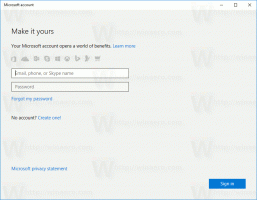Kako povečati ikone hitrega zagona v sistemu Windows 10
V enem od naših prejšnjih člankov smo obravnavali, kako omogočiti dobro staro orodno vrstico za hitri zagon v sistemu Windows 10. Težava je v tem, da iz škatle prikazuje zelo majhne ikone. Uporabniki, ki imajo zaslone z visoko ločljivostjo, imajo zelo majhen Quick Launch – sploh ni uporaben. Vendar pa lahko orodna vrstica za hitri zagon prikaže večje ikone. Tukaj je kratek nasvet, kako ga lahko omogočite.
Oglas
Najprej morate omogočiti orodno vrstico za hitri zagon v sistemu Windows 10. Sledite navodilom v tem članku:
Kako omogočiti hitri zagon v sistemu Windows 10
Obstaja več razlogov, zakaj boste morda želeli omogočiti hitri zagon.
- Tudi če pripete ikone nastavite na majhno velikost, so še vedno preveč oddaljene ena od druge.
- Opravilna vrstica meša programe, ki se izvajajo, in tiste, ki se ne izvajajo, medtem ko se, če uporabljate orodno vrstico za hitri zagon, programi, ki se izvajajo, vedno prikažejo na njeni desni.
- Quick Launch ima bolj prilagodljiv videz; lahko preprosto postavite katero koli bližnjico ali mapo, kot je opisano tukaj: Dodajte hitri zagon v meni Pošlji, da hitreje ustvarite nove bližnjice. Njihove ikone lahko spremenite, imate več vrstic ikon, če povečate opravilno vrstico in prihranite skupni prostor v opravilni vrstici.
Zdaj pa do povečajte ikone hitrega zagona v sistemu Windows 10, naredite naslednje.
Z desno miškino tipko kliknite opravilno vrstico in počistite Zaklenite opravilno vrstico.
Spremenite velikost hitrega zagona, da ga povečate. Morate klikniti na njegov prosti prostor, tako da vam bo to omogočilo enostavno.
Po tem z desno tipko miške kliknite prazen prostor orodne vrstice za hitri zagon in označite možnost Pogled -> Velike ikone, kot je prikazano spodaj:
Končali ste. Zdaj bo Quick Launch imel velike ikone.
Edina manjša težava je, da velike ikone opravilne vrstice vplivajo na višino opravilne vrstice. Ko ima hitri zagon omogočene velike ikone, je na dnu gumba opravilne vrstice za kateri koli program dodana vrzel, tako da ne morete klikniti spodnjega roba opravilne vrstice, da kliknete te gumbe. Razen tega Quick Launch deluje odlično in če tega ne želite uporabite 7+ Taskbar Tweaker, da obnovite klasično obnašanje opravilne vrstice, potem bi morala ta rešitev delovati za vas.